升级win10系统出现错误0xc1900101是怎么回事
win10系统的功能十分强大,所以用户们都希望去体验看看。不过,近来一些用户在更新win10时遇到了升级错误导致失败的情况,这类错误的错误代码通常以0xc1900101开始, 例如: 0xc1900101-0x20017,0xc1900101-40017, 0xc1900101-30018, 0xc1900101-30019, 0xc1900101-4000D等等。其实,该问题是由于在旧版本的系统中的显卡驱动与更新补丁存在冲突引起的。如果想要解决该问题我们就需要暂时卸载N卡驱动,升级之后再重新安装。当然除此之外还有就是驱动人生也会引起这样的问题,我们需要将其彻底删除才能勾解决问题。
推荐:windows10系统下载64位
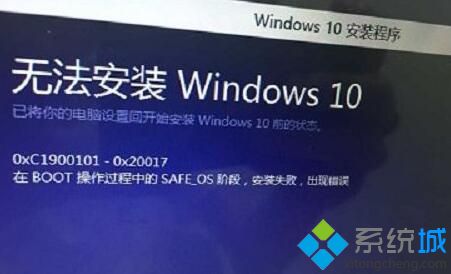
方法如下:
1、win+r进入运行,输入msconfig,选择引导,设置下次启动进入安全模式。重启电脑。
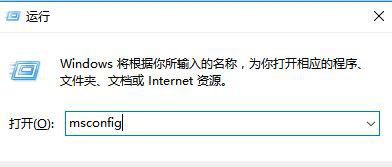
2、进入安全模式后,打开此电脑,按顺序打开 C:\Windows\System32\drivers\ ,找到DtlDrvProtect64.sys文件,删除,通过“公司”标签将所有驱动人生的文件删除。
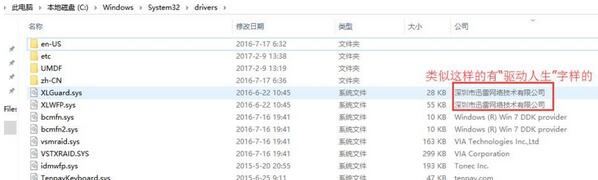
3、win+r打开运行,输入regedit进入注册表。
4、打开注册表后点击编辑 -- 查找 ,分别查找“DtlDrvProtect”“DTLSvc6” ,将搜索到的项或值 删除干净即可。
最后按下win+R 输入 msconfig 点击确定打开系统配置,选择【引导】,设置下次启动取消安全模式,将安全引导的沟去掉,重启电脑。点击win10安装包直接升级。
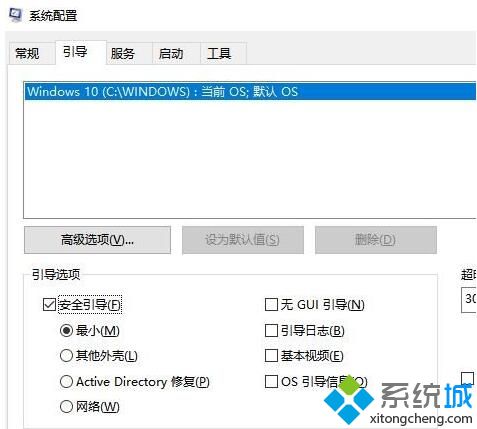
升级win10系统出现错误0xc1900101问题的解决方法就为大家介绍到这里了。遇到同样问题的朋友们,不妨也尝试操作看看!
相关教程:升级错误0xc1900107我告诉你msdn版权声明:以上内容作者已申请原创保护,未经允许不得转载,侵权必究!授权事宜、对本内容有异议或投诉,敬请联系网站管理员,我们将尽快回复您,谢谢合作!










